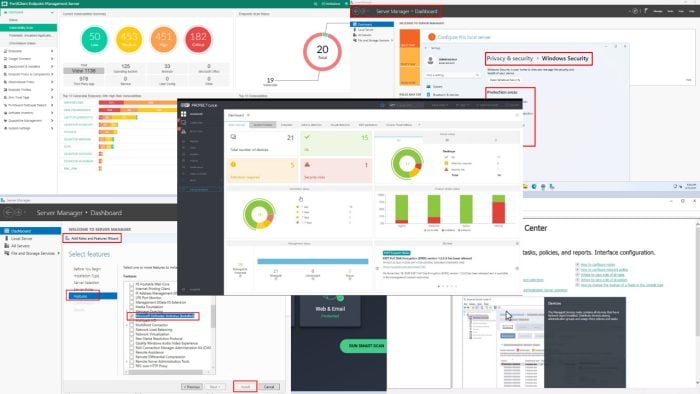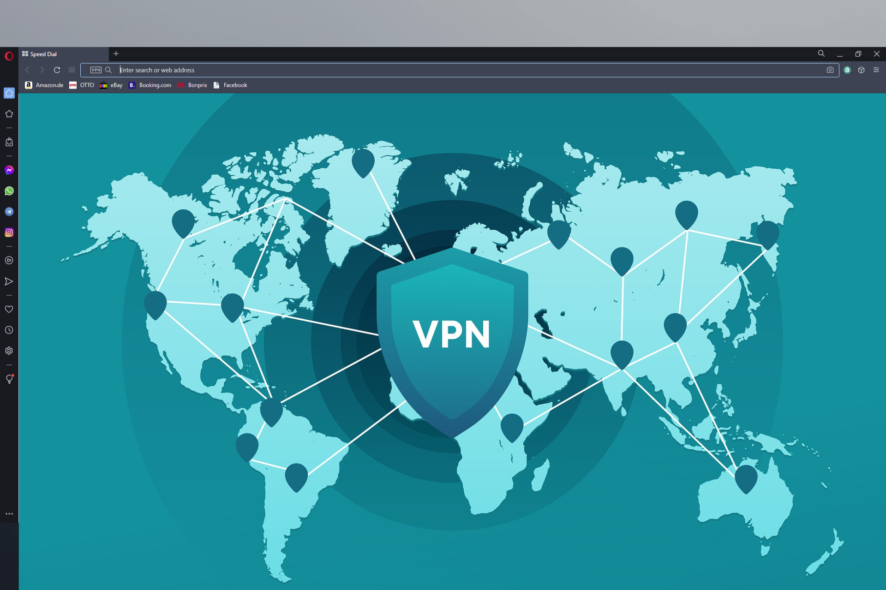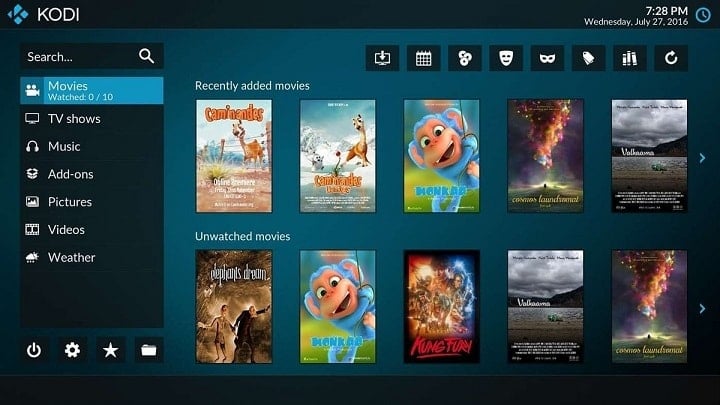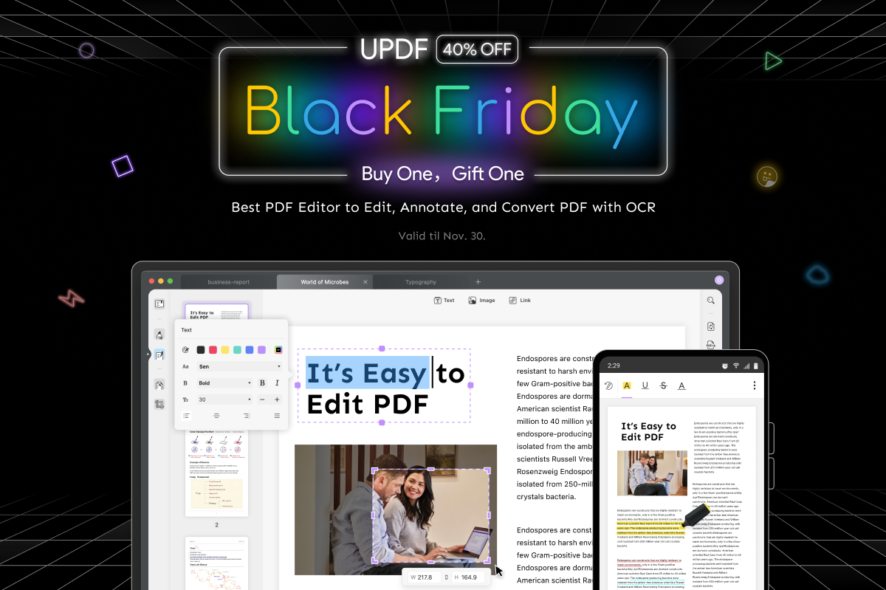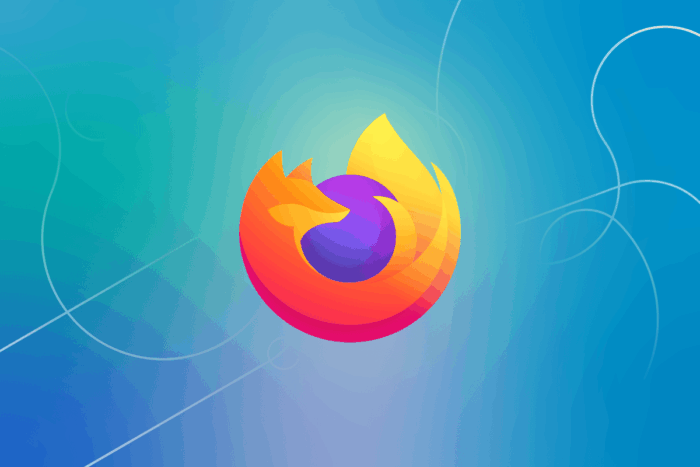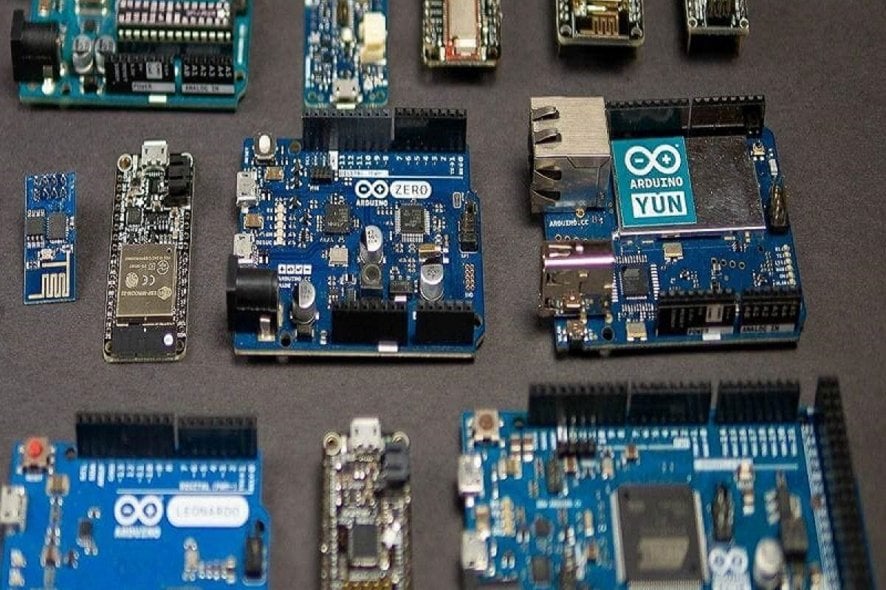Cómo actualizar a Windows 11 sin perder datos [5 pasos]
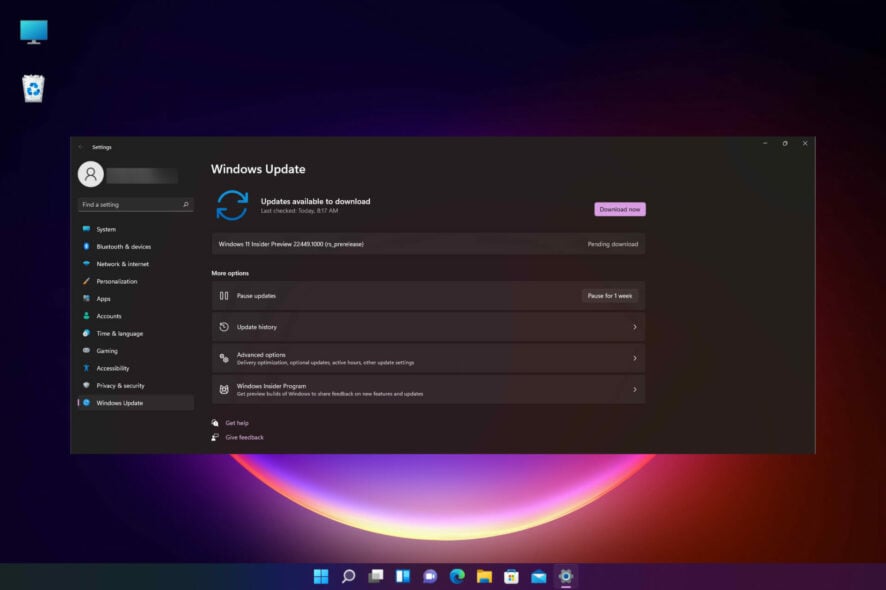
Cada vez más usuarios parecen interesarse en actualizar su sistema operativo. En estos términos, preguntan con frecuencia si es posible instalar Windows 11 sin pérdida de datos, ¡y la respuesta es sí!
Antes de nada, asegúrate de entenderlo correctamente, así que no dudes en consultar nuestra guía completa sobre cómo descargar Windows 11.
Sin embargo, si notas que tu PC no puede ejecutar Windows 11, descubre algunos métodos sobre cómo resolver este error con facilidad.
La pérdida de datos es un problema serio, especialmente en el entorno empresarial, porque consume tiempo y, a veces, incluso dinero para restaurar o recuperar información. Pero veamos algunas de las causas más comunes de pérdida de datos.
¿Cuáles son las razones más comunes de pérdida de datos?
Muchos factores diferentes pueden causar pérdida de datos, y cada uno plantea un problema único para la recuperación de datos:
- Errores humanos - Todos cometemos errores, algunos más grandes que otros. Sin darnos cuenta, podemos sobrescribir archivos importantes o eliminar información esencial.
- Malware y virus - Estos pueden corromper tu sistema operativo, robando datos importantes. Por lo tanto, debes mantener tu software antivirus constantemente actualizado.
- Daños en el hardware - Muchos casos de pérdida de datos ocurren debido a fallas en el hardware. La falla del disco duro es la explicación más común para esto, y hay señales que debes considerar, como bloqueos frecuentes del disco duro, velocidades de procesamiento lentas, archivos que no se abren o que se corrompen aleatoriamente.
- Corrupción de software - Parece que los apagados inesperados o inadecuados del software pueden causar serios problemas para tus datos. Estos provocarán corrupción de datos o simplemente eliminarán tu progreso, desperdiciando tiempo y perdiendo información valiosa.
- Formateo del disco duro - Por último, pero no menos importante, considera que puedes formatear accidentalmente tu disco duro, lo que causa instantáneamente pérdida de datos. Ten en cuenta que el reformateo también puede ocurrir durante las actualizaciones del sistema y resultar en problemas relacionados.
Antes de entrar en los pasos sobre cómo instalar el nuevo sistema operativo sin perder datos, debes verificar si tu PC es elegible para Windows 11.
Tenemos una excelente guía sobre cómo descargar la imagen ISO de Windows 11 o actualizar desde Windows 10 que también te ayudará a descubrir si tu PC está listo para el nuevo sistema operativo.
Además, aunque las soluciones que proporcionamos aquí fueron probadas y funcionan, hay muchos otros problemas que puedes encontrar, así que antes de comenzar, debes crear una copia de seguridad de todos tus datos para estar a salvo.
Dicho esto, te mostraremos algunas formas fáciles de instalar Windows 11 sin pérdida de datos.
¿Cómo puedo actualizar a Windows 11 sin perder datos?
1. Usa Windows Update para actualizar de Windows 10 a 11
-
Haz clic en el botón Inicio y selecciona Configuración.
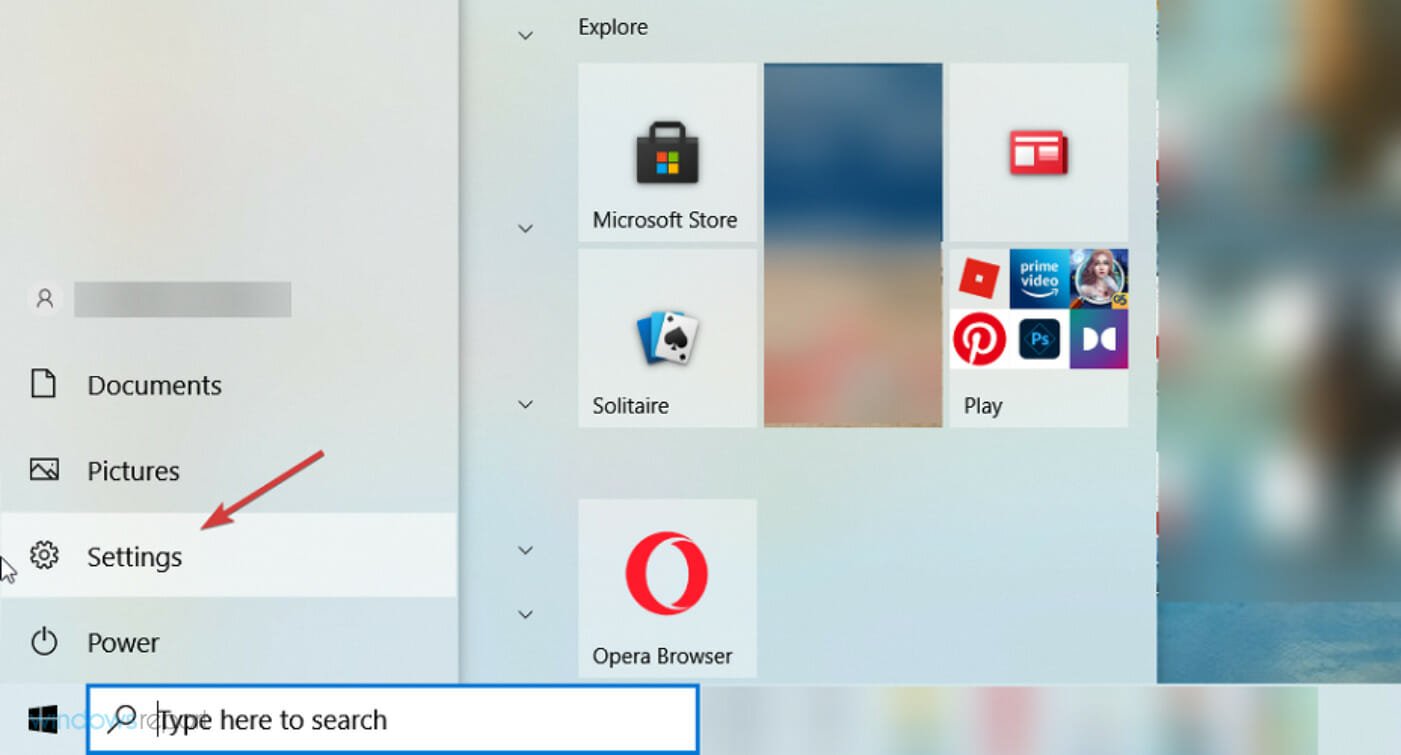
-
Haz clic en el botón Inicio y selecciona Configuración.
-
Selecciona Actualización y seguridad.
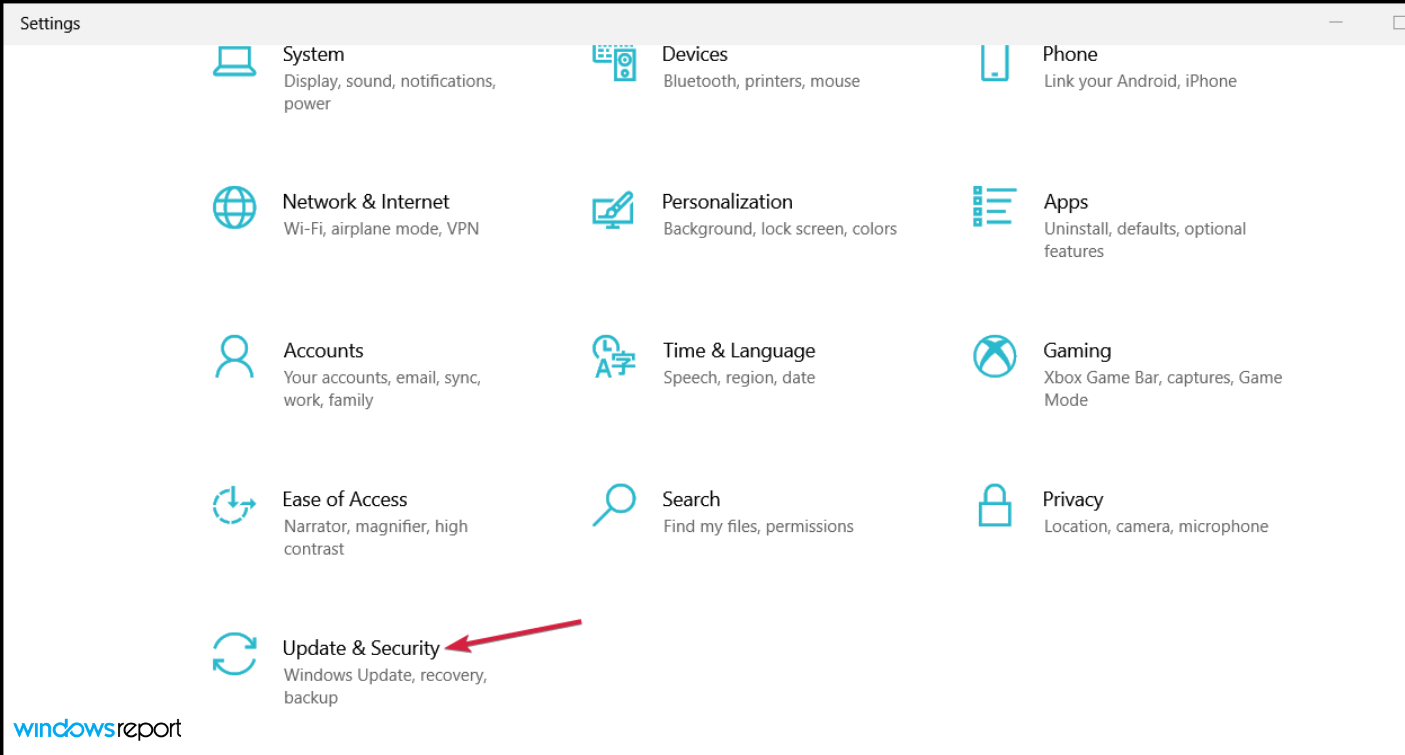
-
Selecciona Actualización y seguridad.
- Haz clic en el botón Buscar actualizaciones.
- Ubica la actualización de Windows 11.
- Haz clic para descargar e instalar. Comenzará a descargar y luego, la instalación comenzará. También se te pedirá un reinicio.
- Observa el proceso cuidadosamente y cuando se te pregunte si deseas mantener tus archivos, debes permanecer en ese camino.
La forma más fácil de actualizar de Windows 10 a Windows 11 sin perder datos es a través de Windows Update. Básicamente, necesitas ir a la sección de Actualización de Windows e instalar Windows 11 desde allí como si fuera una actualización regular de Windows 10.
2. Descargar la ISO de Windows 11
-
Navega a la página oficial de descargas de Windows 11 y haz clic en Seleccionar descarga de Descargar la imagen de disco de Windows 11 (ISO), luego selecciona Windows 11.
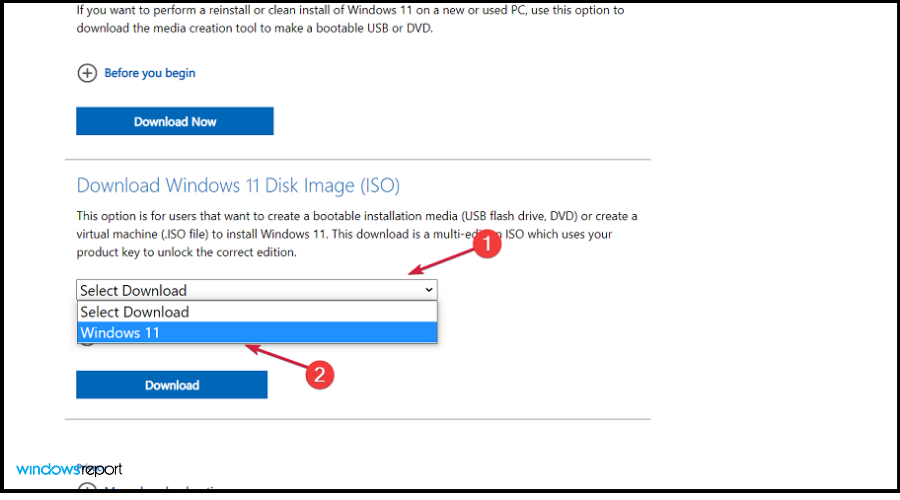
-
Ahora haz clic en el botón Descargar.
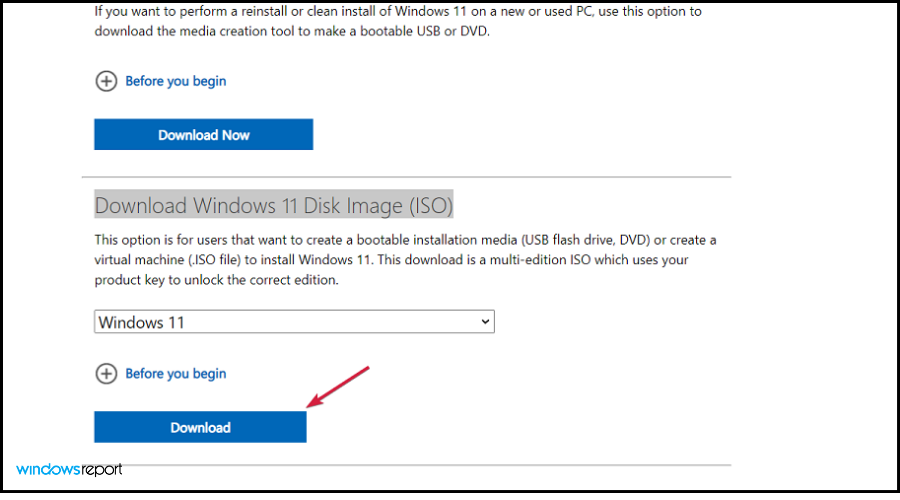
-
Selecciona el idioma y luego haz clic en el botón Confirmar. Recibirás un enlace de descarga y podrás hacer clic en el botón Descarga de 64 bits para obtener la ISO de Windows 11.
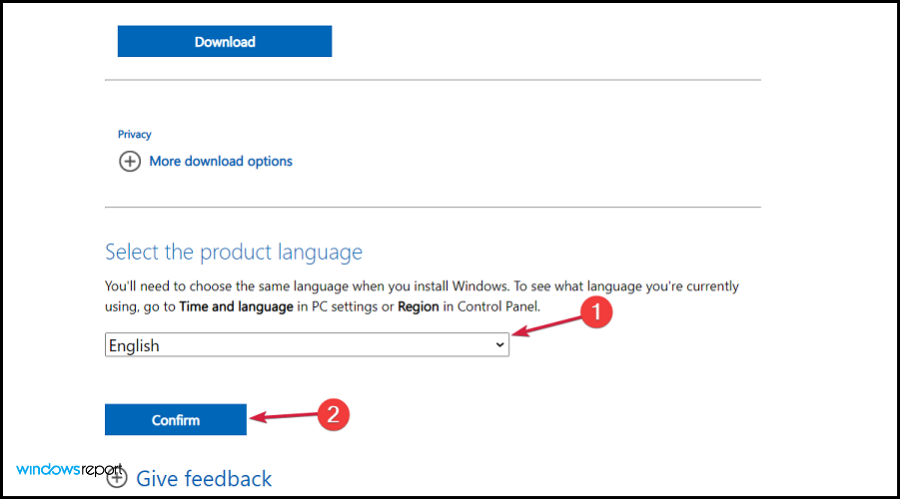
-
Ahora puedes crear un USB o DVD de arranque, o simplemente haz clic derecho en la ISO y selecciona la opción Montar.
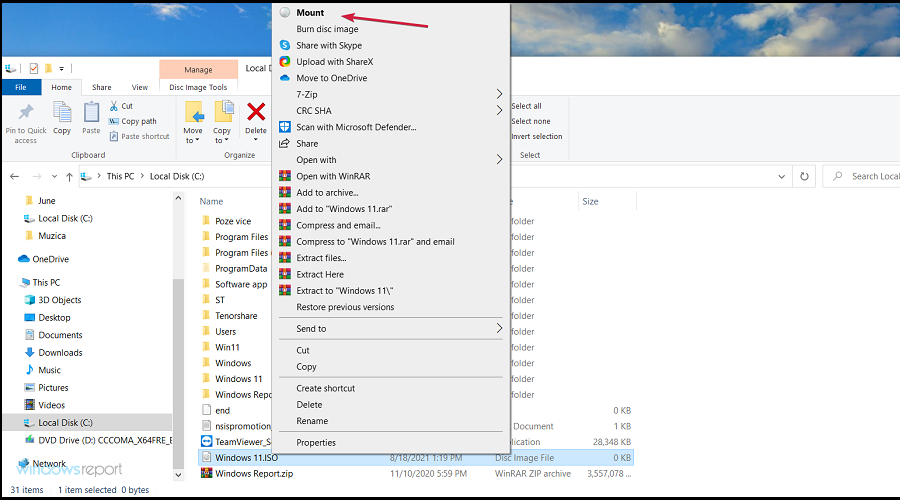
-
Verás una unidad virtual en la ventana del Explorador de archivos. Simplemente haz clic en ella y luego haz doble clic en el archivo setup.exe para comenzar el proceso de instalación.
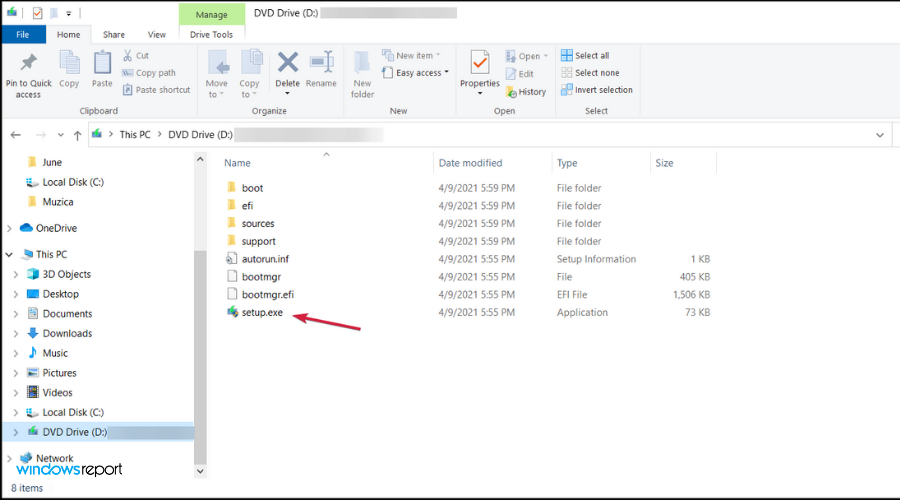
El proceso de instalación comenzará, y a lo largo del camino, se te preguntará si deseas mantener tus archivos, así que eso es lo que necesitas elegir.
3. Usar el Asistente de instalación de Windows 11
-
Ve a la página de descargas de Windows 11 y haz clic en Descargar ahora justo debajo de Asistente de instalación de Windows 11.
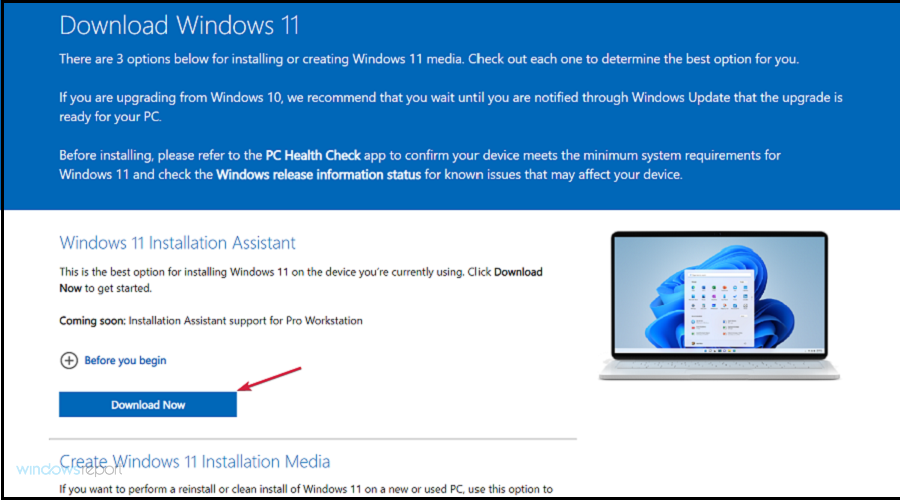
-
Obtendrás un archivo ejecutable y ejecutarlo iniciará el proceso de instalación. Selecciona Aceptar e instalar después de leer los términos del acuerdo.
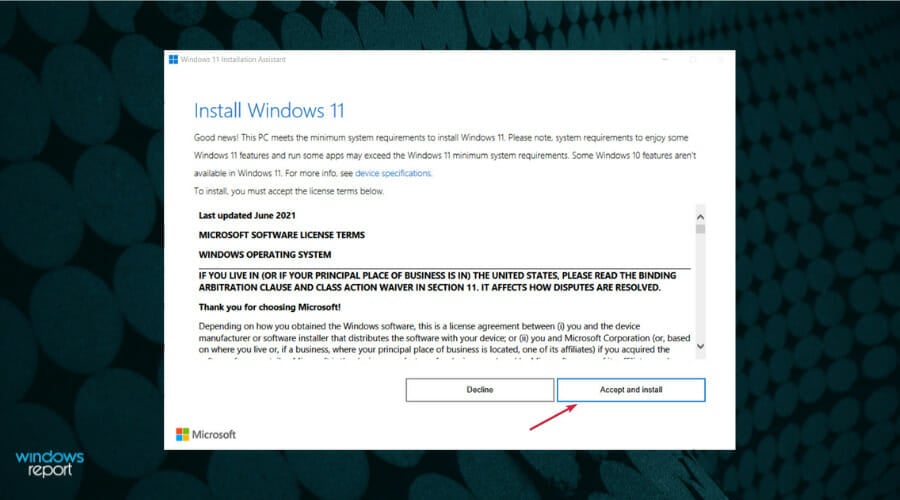
-
Windows 11 comenzará a descargarse e instalarse, así que espera pacientemente hasta que el proceso termine, luego sigue las instrucciones en pantalla para finalizar.
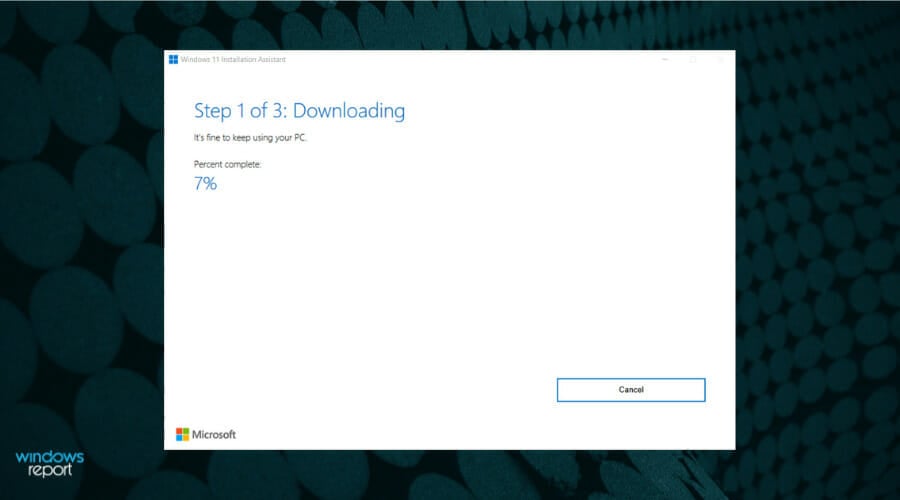
Esta es la forma más fácil de instalar Windows 11 si tu PC cumple con todos los requisitos porque el Asistente de instalación realizará todas las tareas por ti.
Sin embargo, a lo largo del proceso de instalación, se te preguntará si deseas mantener tus archivos, así que asegúrate de hacerlo para preservar tus datos.
También tenemos una guía sobre cómo instalar Windows 11 sin usar el Asistente, así que si tienes alguna razón para evitar este camino, descubrirás cómo hacerlo.
4. Usar la Herramienta de creación de medios
NOTA Para esta solución, se requiere una unidad USB con al menos 8 GB de espacio libre.
-
Accede a la página de descargas de Windows 11 y haz clic en Descargar ahora bajo Crear medios de instalación de Windows 11, para obtener la Herramienta de creación de medios de Windows 11.
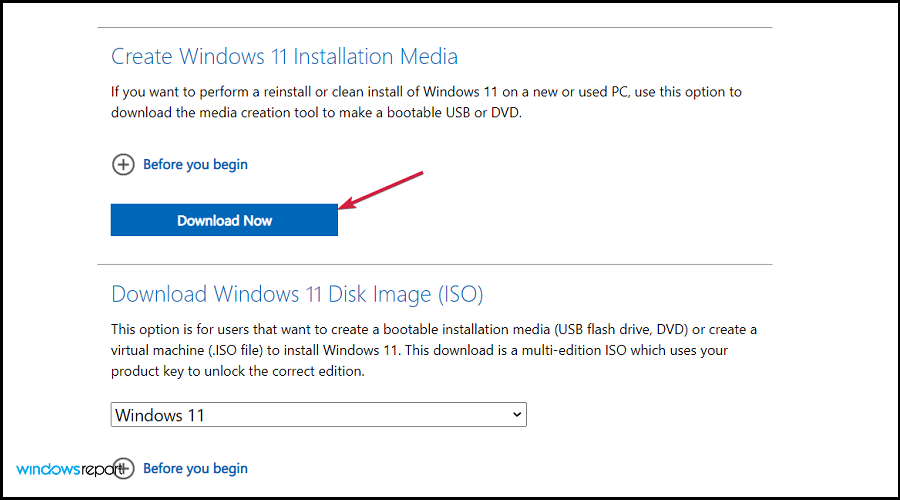
-
Ejecuta el archivo para iniciar la aplicación Herramienta de creación de medios y acepta los términos de la licencia para avanzar.
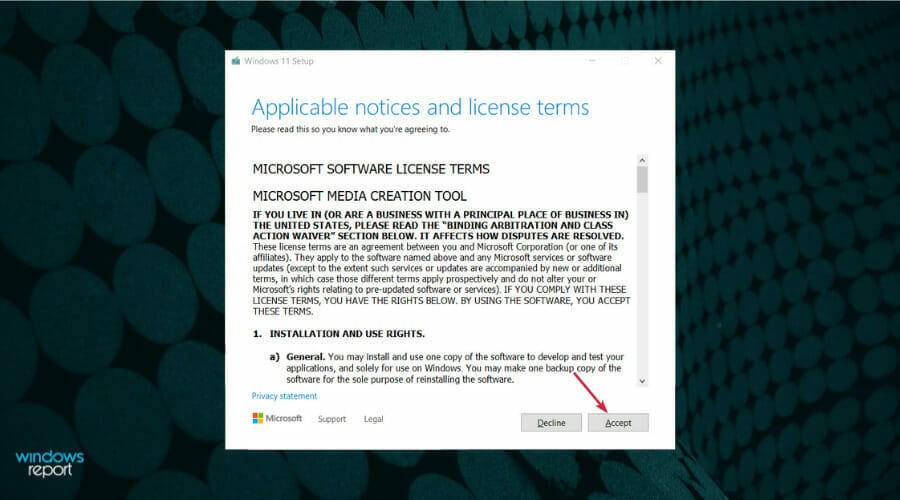
-
Desmarca la casilla Usar recomendados si deseas cambiar el idioma de Windows, luego pulsa el botón Siguiente.
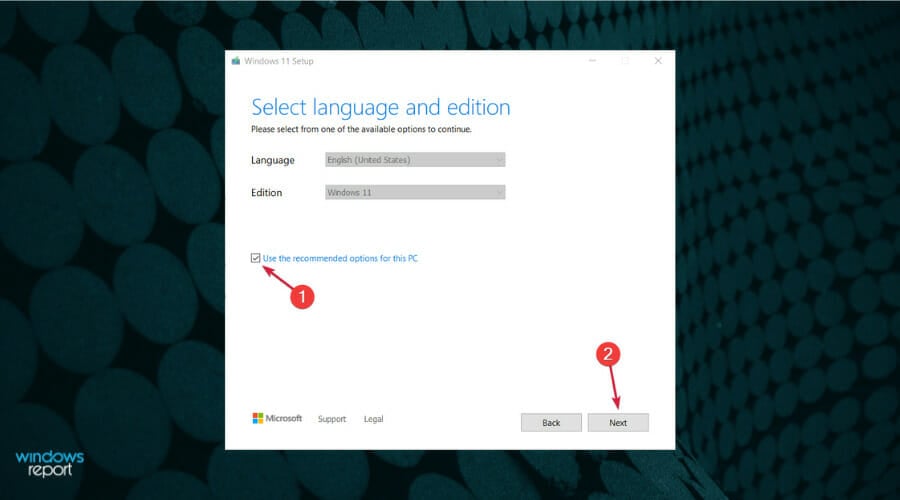
-
A continuación, puedes elegir si deseas crear una unidad USB de arranque o simplemente guardar la ISO de Windows 11 y usarla más tarde. Si seleccionas la primera opción, asegúrate de haber insertado una unidad USB antes de hacer clic en Siguiente. Elegiremos la primera opción porque ya sabes cómo descargar la ISO de Windows 11 del paso anterior.
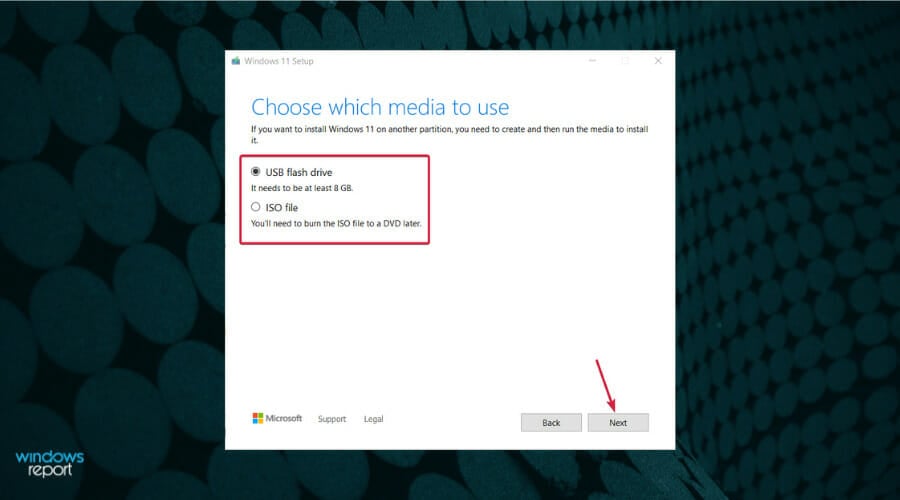
-
Lo único que queda por hacer es seleccionar la unidad que preparaste y hacer clic en el botón Siguiente.
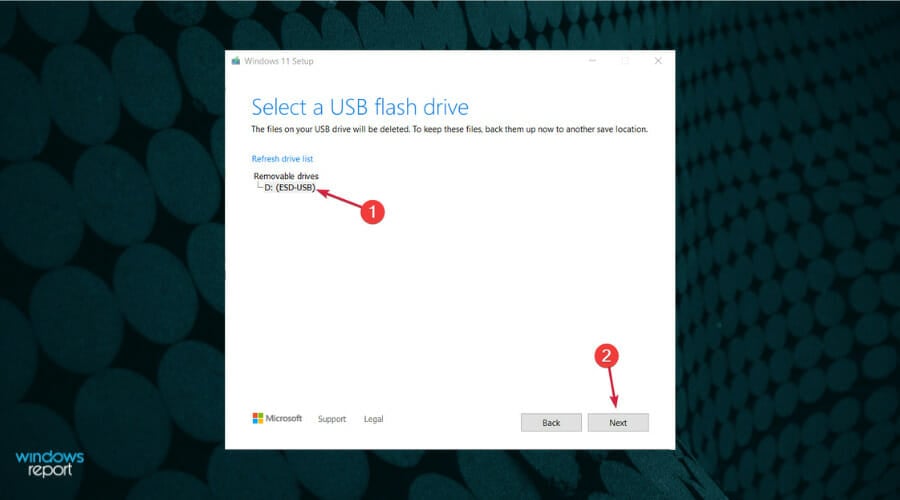
- La aplicación comenzará a descargar Windows 11, luego verificará la descarga y, finalmente, creará tu medio de instalación de Windows 11 que puedes usar para instalar el nuevo sistema operativo.
Aunque ya mencionamos esto en los pasos anteriores, no podemos enfatizar lo suficiente el hecho de que durante la instalación se te preguntará si deseas mantener tus archivos, así que debes seguir ese camino.
Si tu PC no está preparado con TPM 2.0 y Arranque Seguro, esta solución no funcionará para ti, porque cuando comience la instalación, se verificarán esos requisitos.
Sin embargo, tenemos una guía completa sobre cómo instalar Windows 11 sin TPM y Arranque Seguro que te ayudará a evitar este problema.
5. Usar un software de máquina virtual
-
Descarga VMware Workstation.
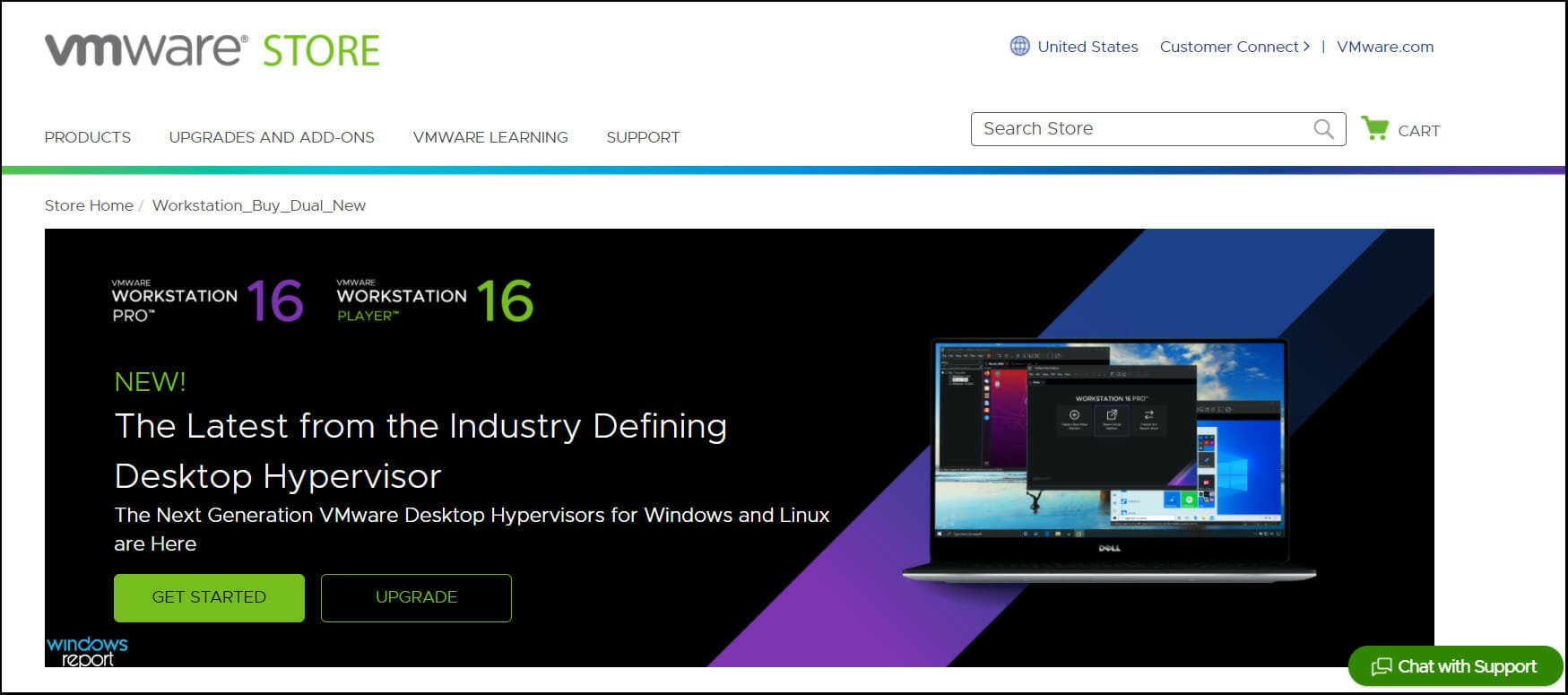
- Instálalo siguiendo las instrucciones en pantalla, luego reinicia tu PC.
- Usa la ISO de Windows 11 que descargaste en Solución 2.
-
Configura tu Máquina Virtual.
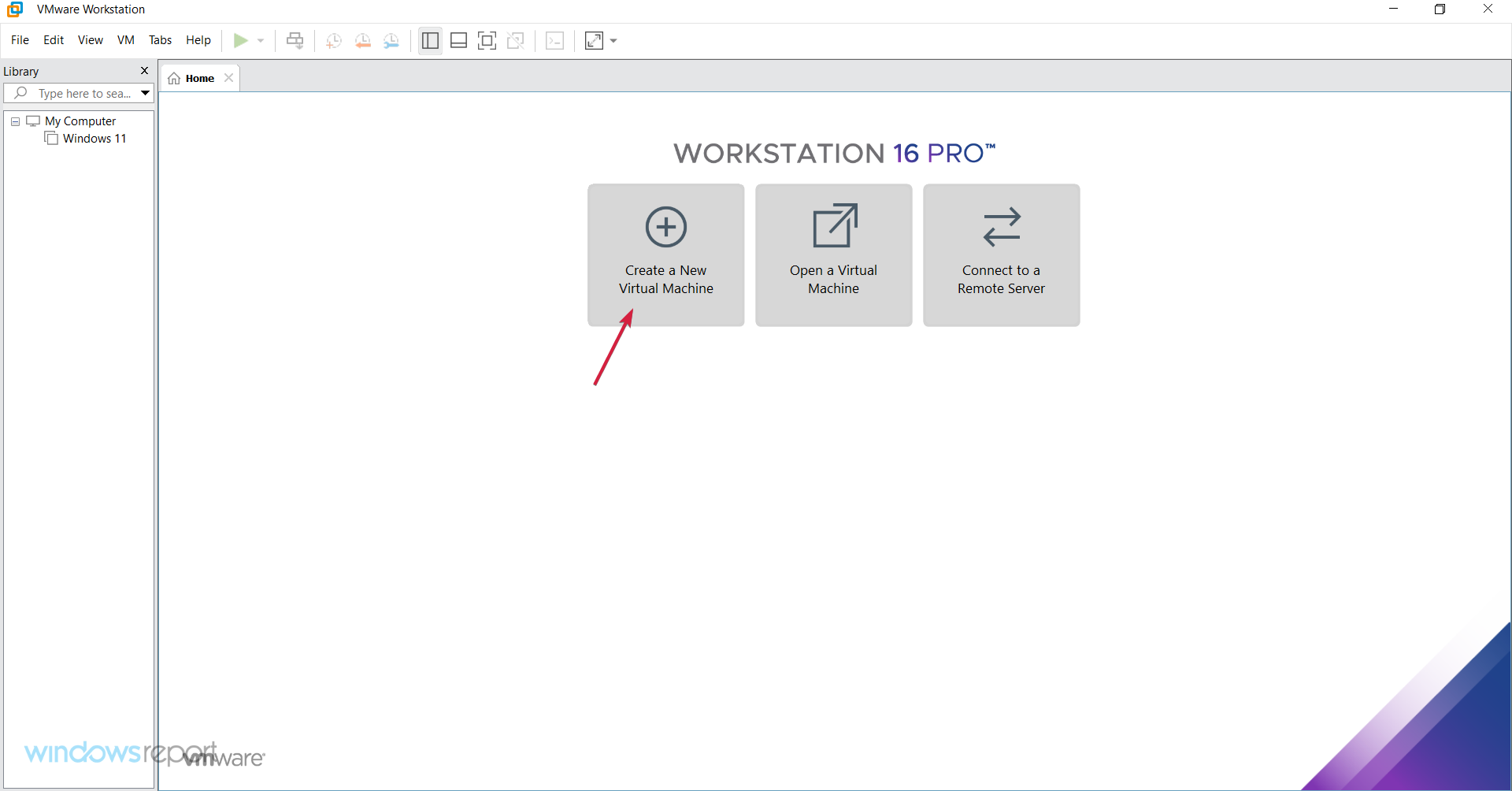
-
Abre el Símbolo del sistema para verificar la virtualización de tu PC y activarla.
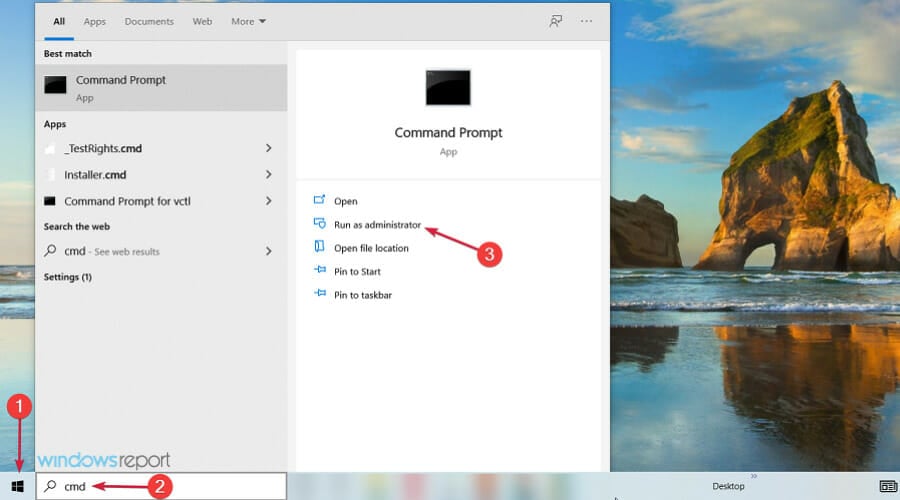
-
Instala Windows 11 en tu Máquina Virtual y enciéndela.
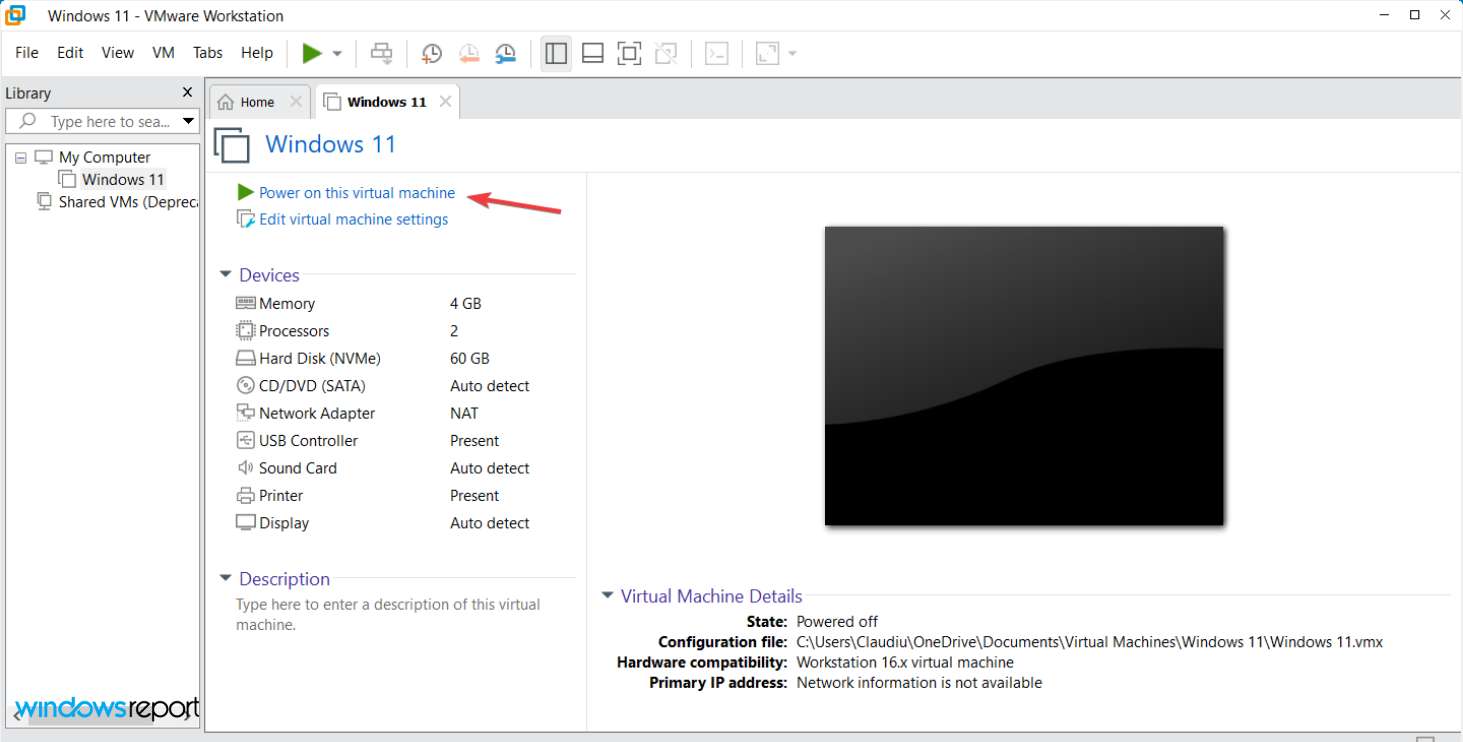
Esta es solo una breve explicación de cómo llevar a cabo el proceso. Para más información detallada, consulta esta guía sobre cómo ejecutar Windows 11 en una máquina virtual y probarlo al límite. Lee más sobre este tema
- Microsoft reemplaza JScript con JScript9Legacy para una mejor seguridad en Windows 11
- Windows 11 Build 27898 agrega pequeños íconos en la barra de tareas, recuperación rápida, y compartición más inteligente
¿Cómo actualizar de Windows 7 a Windows 11 sin perder datos?
Tememos que no tengamos buenas noticias en ese departamento. Si aún estás usando Windows 7, no puedes simplemente saltar a Windows 11 de inmediato.
Desafortunadamente, deberás proceder con una instalación limpia de Windows 11. Ni siquiera es posible actualizar a Windows 10 de forma gratuita.
Sin embargo, puedes comprar Windows 10 y luego actualizarlo a Windows 11 de forma gratuita, pero si quieres que todo salga bien, te aconsejamos encarecidamente pasar directamente al nuevo sistema operativo.
Tenemos una guía sobre cómo actualizar tu PC de Windows 7 a Windows 11 que te proporcionará más detalles sobre este asunto.
¿Cómo puedo prevenir la pérdida de datos en Windows 11?
Has visto al principio de este artículo algunas de las razones más comunes de pérdida de datos, así que aquí te mostramos cómo prevenir situaciones tan molestas:
➡ Usa software antivirus - Asegúrate de usar y mantener constantemente actualizado el software antivirus en tu sistema operativo. Si no puedes decidir cuál es el más eficiente, consulta estas opciones de antivirus para Windows 11 que deberías probar hoy.
➡ Siempre mantiene tu computadora limpia y seca - Como mencionamos antes, podrías estar perdiendo datos debido a problemas de hardware y fallas en el disco duro. Por lo tanto, para mantenerlos seguros y funcionando correctamente, debes asegurarte de que tu PC evite cualquier líquido o suciedad.
➡ Copia de seguridad de tus datos - Esta opción podría ser la más útil porque garantiza el éxito en cualquier situación, sin importar cuán aterradora sea. Hay muchos métodos para hacerlo, como usar una memoria USB, un disco duro externo o almacenamiento en la nube.
Además, podemos sugerirte que consultes nuestra lista que incluye el mejor software de copia de seguridad de datos locales, y mantener tus archivos asegurados en todo momento.
Como puedes ver, hay algunas formas disponibles y simples de instalar Windows 11 sin perder datos importantes. Nos aseguramos de ofrecer solo las opciones más seguras, para que no tengas problemas.
En caso de que estés usando una distribución de Linux, tenemos una guía sobre cómo cambiar de Endless OS a Windows 11 que puede ayudarte a hacer el cambio.
¿Tienes algún otro pensamiento relacionado con este tema? Si es así, no dudes en dejar un comentario en la sección de abajo.